 С появлением Снежного Леопарда многие пользователи ожидали большего. Скептические высказывания присутствовали даже несмотря на нововведения в Expose. Может действительно, изменения коснулись внутренностей системы, которые не видны нам, обычным пользователям?
С появлением Снежного Леопарда многие пользователи ожидали большего. Скептические высказывания присутствовали даже несмотря на нововведения в Expose. Может действительно, изменения коснулись внутренностей системы, которые не видны нам, обычным пользователям?
Со временем я «нащупал» несколько приятных и удобных вещей в Finder, точнее в диалоговых окнах открытия и сохранения файла. Некоторые вам должны быть уже известны, а может быть и все. В любом случае, если вы только начали работу в Snow Leopard, имейте ввиду, что в диалоговом окне можно не только открывать или сохранять файлы.
Начну с самого простого, о котором и так уже много говорилось — просмотр файлов с помощью Quick Look. В зависимости от того, какие плагины у вас стоят, столько типов файлов у вас будут отображаться.
Поиск по аналогии Spotlight
В окне сохранения есть поисковое поле, которое по сути и есть тот самый Spotlight. Так почему же не использовать стандартные приемы поиска по маске: тип:pdf [Название файла], или дата:сегодня и в том же духе. Как ни как, так проще найти зарытый в дебрях папок файл.
Изменения в боковой панели
Когда вы в один прекрасный момент понимаете, что документы чаще всего сохраняются в определенную папку, то одним из способов удобного доступа к ней можно назвать добавление папки в боковую панель. И для этого не обязательно переключаться в Finder чтобы добавить или удалить элемент боковой панели. Обычным ухватом мышкой управляйте объектами боковой панели в диалоговом окне.
Открывание нескольких документов
То, что можно выделить и открыть несколько документов подряд (с прижатым Shift) — не трудно было догадаться. Таким же способом можно выделить несколько отдельно стоящих документов (с прижатым Command). Но то, что можно открыть несколько документов, находящихся в разных папках — это уже интересней. Главное условие — отображение папок в виде списка. Выделяйте файлы с Command, открывайте папки (только на треугольник) и выделяйте файлы уже в них .
Добавление колонок
Раньше, помнится, для того, чтобы в моем диалоговом окне отображались нужные колонки (дата создания, размер и т д), нужно было копаться в системных файлах, или что-то в этом роде. Сейчас сделать это можно намного проще. Прижмите Control и просто щелкните на названии колонки. Появится список атрибутов. Отмеченные галочками — те, что уже показаны.
Путь из буфера обмена
Если вы часто сохраняете документы в одну и ту же папку, просто скипируйте ее (Command + C). Переключитесь в диалоговое окно и прижмите Command + V. Появится окно перехода, в котором будет полный путь к нужной папке.
Вот. Судя из всего выше написанного, можно подвести маленькое заключение: практически все, что можно сделать в Finder, можно и в диалоговых окнах (вспоминается Windows Explorer 🙂 ).
Надеюсь, что кое-что вам пригодится.

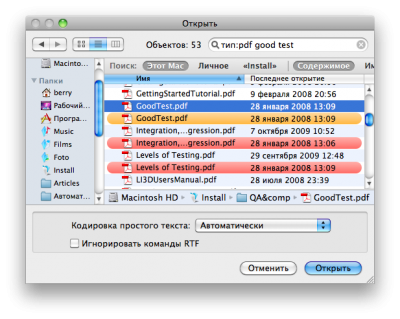
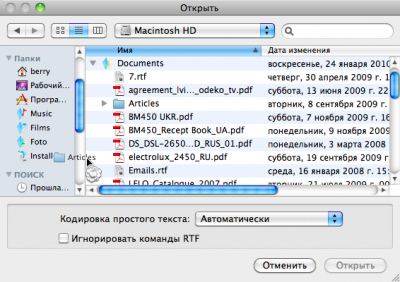
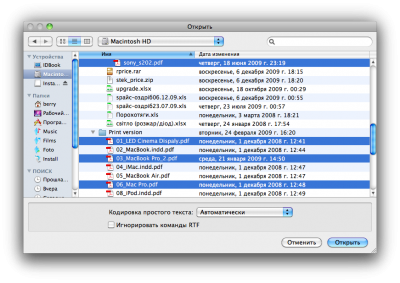
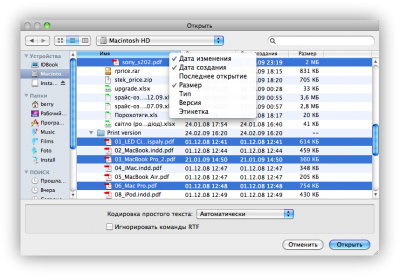
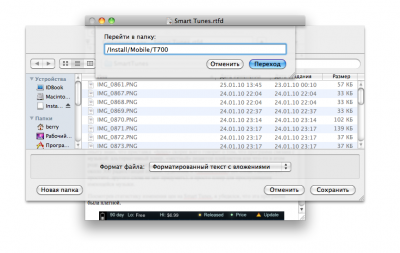
Последние комментарии